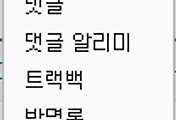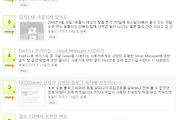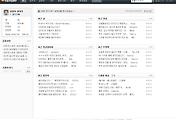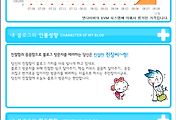Contents
2008 티스토리 신관리자 리뷰 1탄, 첫번째 메뉴인 센터편입니다.
먼저 2008 티스토리 신관리자 센터의 캡쳐 화면과 구 관리자 센터의 캡쳐 화면을 보시겠습니다.
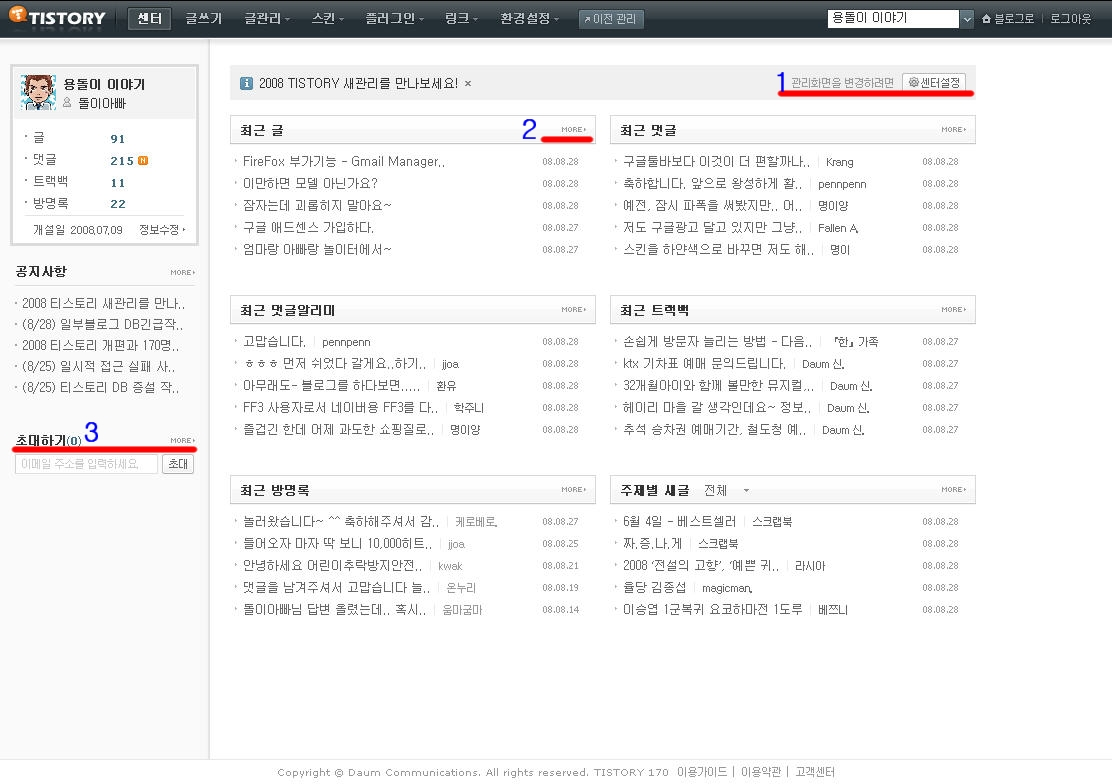
[그림 1] 신관리
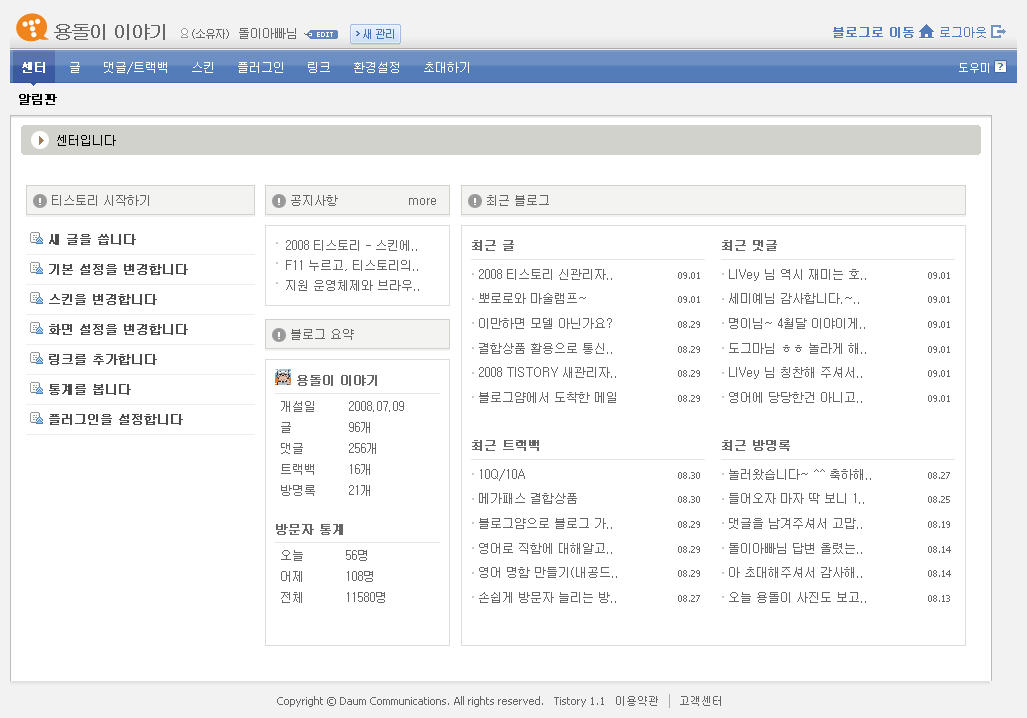
[그림 2] 구관리
캡쳐한 이미지만 보시더라도 많은 변화가 있음을 눈치채실 듯 합니다.
디자인적인 측면에서의 가장큰 차이점은 정돈된 모습과 함께 대분류 - 공지사항/블로그 요약/최근 블로그 - 가 없어졌습니다.
모든 하위 내용은 동일한 레벨로 정리되었으며 동일한 display 영역을 갖습니다. 아주 깔끔해진 모습입니다.
아울러 신관리에서는 센터에 display될 내용(아이템)을 환경설정을 통해 사용자가 직접 설정할 수 있는 기능이 제공되고 있습니다. 사용자는 이 기능을 이용하여 자신이 원하는 정보를 15개까지 배열할 수 있습니다.
신관리의 센터화면에서 변경된 기능을 번호순으로 정리해 보겠습니다.
1. 센터설정
2008 티스토리 신관리자의 센터 화면을 사용자가 원하는 대로 display 내용을 변경할 수 있습니다.
최대 15개까지 센터 화면에서 요약된 내용을 볼 수 있는데요, 그 기능은 [그림 1] 신관리 캡쳐 화면의 우상단 "센터설정" 메뉴를 통해서 가능합니다.
百聞이 不如一見 먼저 캡쳐한 화면을 보시겠습니다.
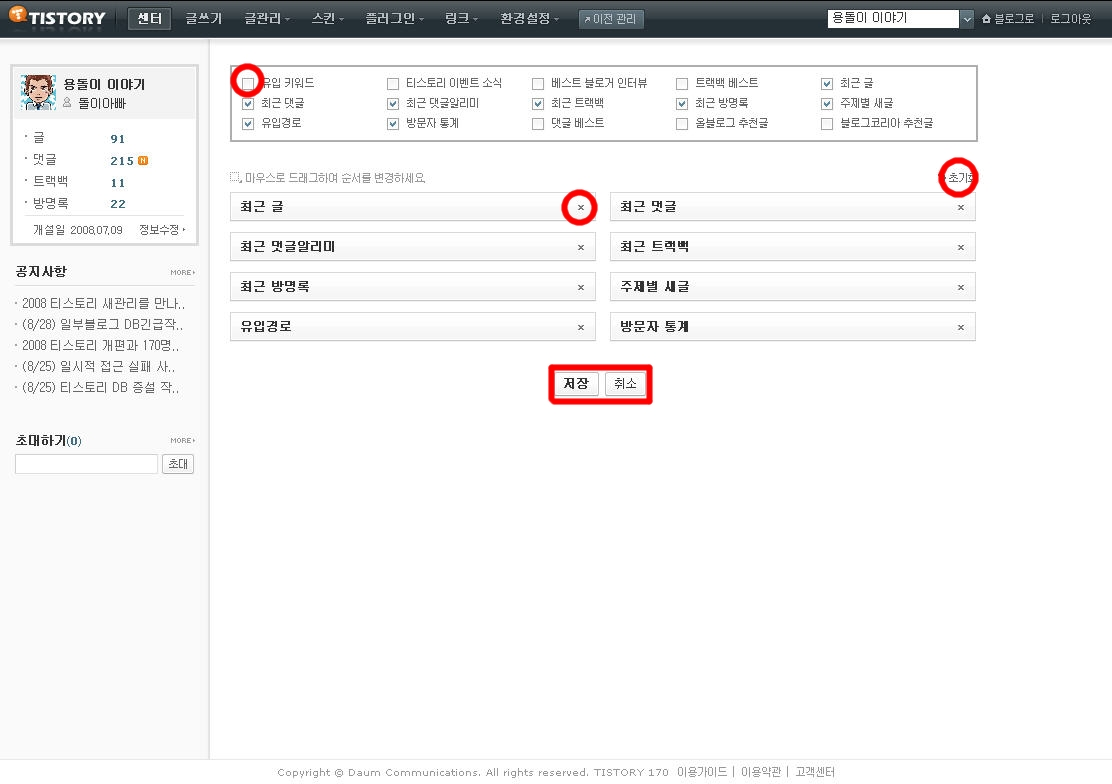
제가 붉은색 동그라미로 강조해 놓은 부분을 유심히 살펴보시면 되겠습니다.
첫번째는 센터 화면에 보여줄 항목을 직접 체크 박스에 체크표시를 함으로써 선택할 수 있는 기능이 제공됩니다. 상단의 체크박스가 있는 항목들이 센터 화면에 보여질 수 있는 내용으로서, 총 15개의 항목이 제공되고, 체크박스에 체크를 함으로써 센터화면에 보여지도록 설정할 수 있습니다.
두번째는 강조를 해두지 않았는데, 순서를 변경할 수 있습니다. 즉, 마우스의 드래그&드랍 기능을 활용하여 순서를 변경할 수 있는데요, 순서를 변경하고자 하는 항목을 클릭한후 원하는 위치로 옮겨놓으면 위치를 변경할 수 있습니다.
예를 들어 "최근 글" 항목을 "유입경로" 밑으로 옮기고자 한다면 "최근 글" 박스를 클릭해서 "유입경로" 박스 밑으로 드래그 한 후 마우스 클릭한걸 떼면(드랍) 손쉽게 순서를 변경할 수 있습니다.
세번째는 "초기화" 입니다. 즉, 지금까지 변경한 내용을 기본(default)화면으로 되돌리는 기능을 제공하고 있습니다.
2. MORE 링크
이 기능은 이전 버전에서 "공지사항"에만 제공되던 기능인데요, 2008 티스토리 신관리에서는 센터의 모든 항목에 이 기능이 추가되어 편리하고 손쉽게 원하는 관리 항목으로 이동이 가능합니다.
즉, 2008 티스토리 신관리 센터 화면에서는 보여줄 항목을 선택함에 있어 바로가기 기능도 제공이 되므로 센터화면에서 바로가기를 원하는 항목도 센터에 배치를 하여 사용하시면 되겠습니다.
3. 초대하기의 전진배치
티스토리의 자랑인 아무나 오픈 안시켜줘! 기능인 초대하기의 전진배치입니다. 기존 구관리에서는 관리화면 상단 메뉴 부분에 별도의 메뉴로 제공되었던 초대하기가 2008 티스토리 신관리에서는 센터 화면 좌 하단 공지사항 하단에 배치되었을 뿐 아니라 초대하기 기능 자체도 바로 사용할 수 있도록 사용자의 편의성을 제공하고 있습니다.
물론 초대하기 메일에 넣을 내용 편집을 위해서는 "MORE" 버튼을 클릭해서 해당 화면으로 바로 이동해야 합니다.
이정도 세가지가 기능상의 변경이 되겠습니다. 전체적으로 사용자의 편의성을 위해 많이 노력한 흔적이 보이는 센터화면이고, 제자신도 만족스러운 모습이라 2008 티스토리 베타테스터 분들께 감사의 말씀을 드립니다.
관련 포스트
2008/08/29 - [IT/블로그] - 2008 TISTORY 새관리자 리뷰를 시작하며
2008/09/02 - [IT/블로그] - 2008 티스토리 신관리자 리뷰 2탄 - 글관리편
2008/08/29 - [IT/블로그] - 2008 TISTORY 새관리자 리뷰를 시작하며
2008/09/02 - [IT/블로그] - 2008 티스토리 신관리자 리뷰 2탄 - 글관리편
'블로그이야기' 카테고리의 다른 글
| 블로그에 맑은 고딕 폰트 적용! (10) | 2008.09.03 |
|---|---|
| 2008 티스토리 신관리자 리뷰 2탄 - 글관리편 (2) | 2008.09.02 |
| 믹시(mixsh)에 등록된 글의 대표 이미지는 어떤 기준으로 등록되는것인가? (6) | 2008.09.01 |
| 2008 TISTORY 새관리자 리뷰를 시작하며 (4) | 2008.08.29 |
| 블로그얌에서 도착한 메일 (8) | 2008.08.29 |
| 용돌이 이야기 10문 10답 (8) | 2008.08.28 |
| 구글 애드센스 가입하다. (10) | 2008.08.27 |